Verjeli ali ne, eno glavnih vprašanj, ne glede na telefon ali različico operacijskega sistema, je, kako narediti posnetek zaslona XYZ Android telefon. Na srečo je Google ta postopek v zadnji izdaji Androida olajšal kot kdaj koli prej. Pokazali vam bomo, kako hitro in enostavno narediti posnetke zaslona in izbrati besedilo na večopravilni plošči v Android 11 tako da ste lahko na poti najbolj produktivni. Mislim, da se vam bo zdelo veliko bolj udobno kot kdaj koli prej!
Kako narediti posnetke zaslona in izbrati besedilo v podoknu za večopravilnost v sistemu Android 11
- Povlecite navzgor od dna zaslona in pridržite, da se prikaže podokno za večopravilnost.
-
Pod vrtiljakom aplikacij bi zdaj morali videti ikono telefona z besedo Screenshot in ikono roke z besedo Select.
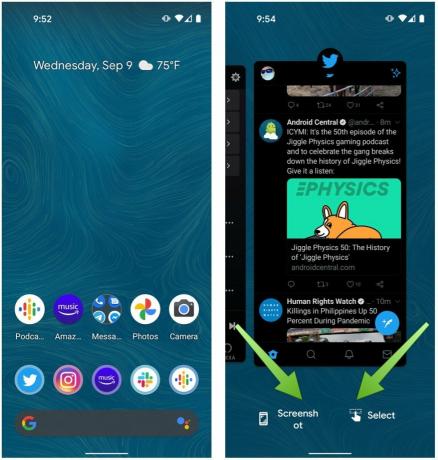 Vir: Android Central
Vir: Android Central - Klikni Posnetek zaslona.
- Vaš telefon bo posnel posnetek zaslona aplikacije, ki zapolni zaslon. Če želite preklopiti, v katero aplikacijo boste posneli posnetek zaslona, povlecite podokno za večopravilnost in se pomaknite levo ali desno v aplikacijo, za katero želite narediti posnetek zaslona.
- Nato tapnite Posnetek zaslona .
- Ponovite 1. korak, zdaj pa tapnite Izberite. Vaš telefon bo izbral besedilo v aplikaciji, ki zapolni zaslon, in lahko prilagodite, koliko besedila želite kopirati, deliti ali iskati po Googlu / Google Lens.
- Če želite preklopiti, iz katere aplikacije želite izbrati besedilo, znova povlecite podokno za večopravilnost in se pomaknite levo ali desno v aplikacijo, iz katere želite izbrati besedilo.
-
Nato tapnite Izberite .
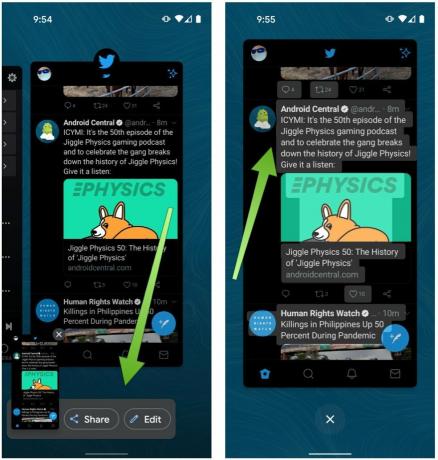 Vir: Android Central
Vir: Android Central
Ne vem zate, toda zame je to veliko bolj dostopen in z eno roko prijazen način posnetka zaslona. Ko poskušam narediti posnetek zaslona na "tradicionalen" način, ko istočasno pritisnem tipko za vklop / izklop in glasnost, se vedno premetavam in brbljam. Hitra bližnjica za izbiro in iskanje / skupno rabo besedila je prav tako zelo koristna.
Zdaj, ko veste, kako dostopati do teh orodij, upajmo, da vam bo večopravilnost in urejanje v telefonu veliko lažje!
Naši vrhunski izbori opreme
Ne samo, da je Google Pixel 4a fantastična vrednost, vendar ima ena garancijo, da boste prejeli najnovejše posodobitve za Android in funkcije, preden boste ostali!
Jeramy Johnson
Jeramy s ponosom pomaga Naj bo Austin čuden in ljubi pohodništvo v hriboviti državi osrednjega Teksasa s taco zajtrkom v vsaki roki. Ko ne piše o pametnih domačih pripomočkih in nosljivih napravah, brani svoj odnos s svojimi pametnimi glasovnimi pomočniki družini. Lahko ga spremljate na Twitterju na @jeramyutgw.
